Użyj wbudowanej metody lub narzędzia innej firmy
- Importowanie wizytówek vCard do programu Outlook pomaga przechowywać wszystkie dane kontaktowe i szybko wysyłać wiadomości e-mail z książki adresowej.
- Plik VCF (vCard) to coś więcej niż tylko adres e-mail, zawierający między innymi adres fizyczny, numer telefonu komórkowego i kod pocztowy.
- Aby zaimportować wizytówki vCard, możesz skorzystać z kreatora wbudowanego w Outlooka lub skorzystać z niezawodnego narzędzia innej firmy.
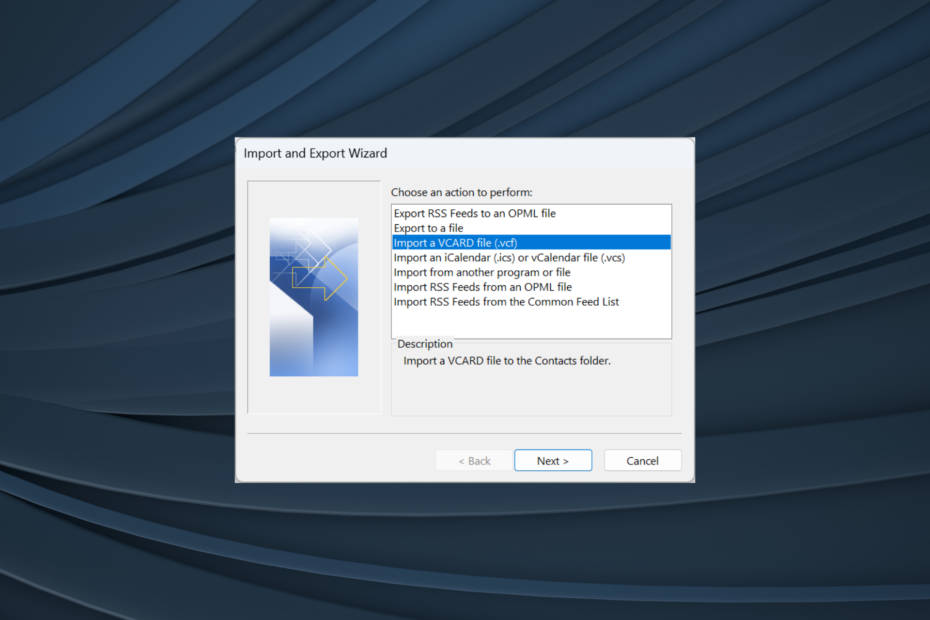
VCF, czyli format karty wirtualnej, to cyfrowa wizytówka przechowująca ważne informacje kontaktowe, w tym między innymi imię i nazwisko, numer telefonu, adres e-mail, adres fizyczny i kod pocztowy. Użytkownicy programu Outlook mogą z łatwością importować wizytówki vCard w mgnieniu oka.
Ta funkcja jest wbudowana w Outlooka, ale proces jest nieco żmudny, jeśli chodzi o masowy import wizytówek vCard, i wtedy pojawia się narzędzie do importowania vCard. Czytaj dalej, aby poznać wszystkie sposoby importowania plików VCF do programu Outlook 365.
Czy Outlook obsługuje vCard?
Tak, Outlook obsługuje importowanie kart vCard. Szczególnie łatwiej jest to zrobić w Outlooku dla Outlooka 2021, 2019, 2016 i 2013, ale możesz to zrobić również w starszych wersjach.
Możliwe jest również importowanie plików vCard z innego oprogramowania poprzez osobny import kontaktów VCF, pośredni import pliku CSV lub całkowity import pliku PST.
Pamiętaj, że prawie wszyscy klienci poczty e-mail, a nawet systemy operacyjne obsługują pliki VCF. Chociaż w większości przypadków wbudowane metody będą działać, w niektórych przypadkach może być konieczne użycie dedykowanego narzędzia lub narzędzia innej firmy do otwierania lub importowania wizytówek vCard.
Ponadto program Outlook jest jedną z preferowanych opcji importowania kart vCard, głównie z następujących powodów:
- Rzetelnie przekazuje wszystkie informacje: Ponieważ informacje przechowywane na kartach vCard są niezwykle istotne, ważne jest, aby je wszystkie zaimportować i to dokładnie. A Outlook robi to doskonale, lepiej niż inne popularnych klientów poczty e-mail.
- Bezpieczne: Outlook, będący bezpieczną platformą do zarządzania pocztą e-mail, zapewnia bezpieczeństwo informacji przechowywanych w formacie pliku VCF.
- Szybki import: Proces importowania kontaktów i wizytówek vCard jest często najszybszy w programie Outlook i oferuje wiele metod, dzięki czemu jest to doskonały wybór.
Jak ręcznie zaimportować wizytówki vCard do Outlooka?
- Uruchom Perspektywy aplikacji i kliknij przycisk Plik menu w lewym górnym rogu.
- Kliknij Otwórz i eksportuj.
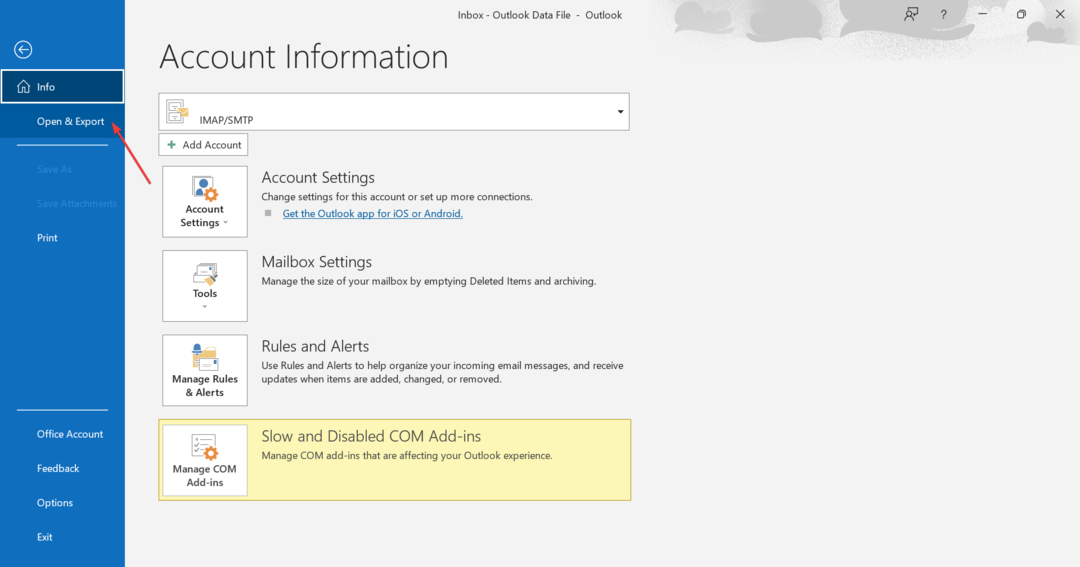
- Teraz kliknij Import Eksport.
- Wybierać Importuj plik VCARD (.vcf) z listy i kliknij Następny.
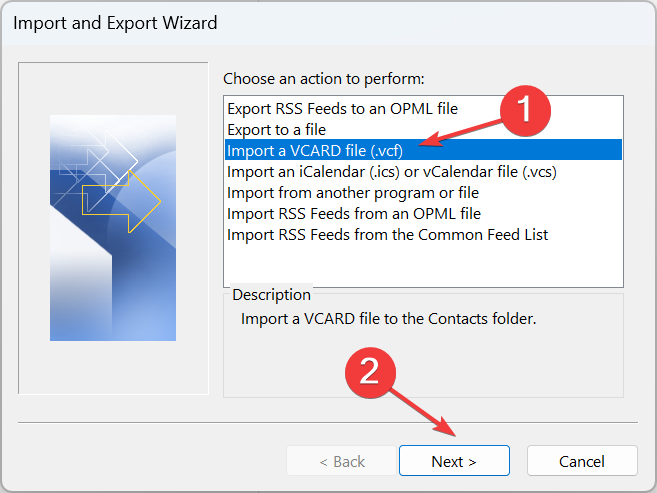
- Przejdź do folderu docelowego, w którym przechowywany jest plik VCF, wybierz go, a następnie kliknij otwarty.
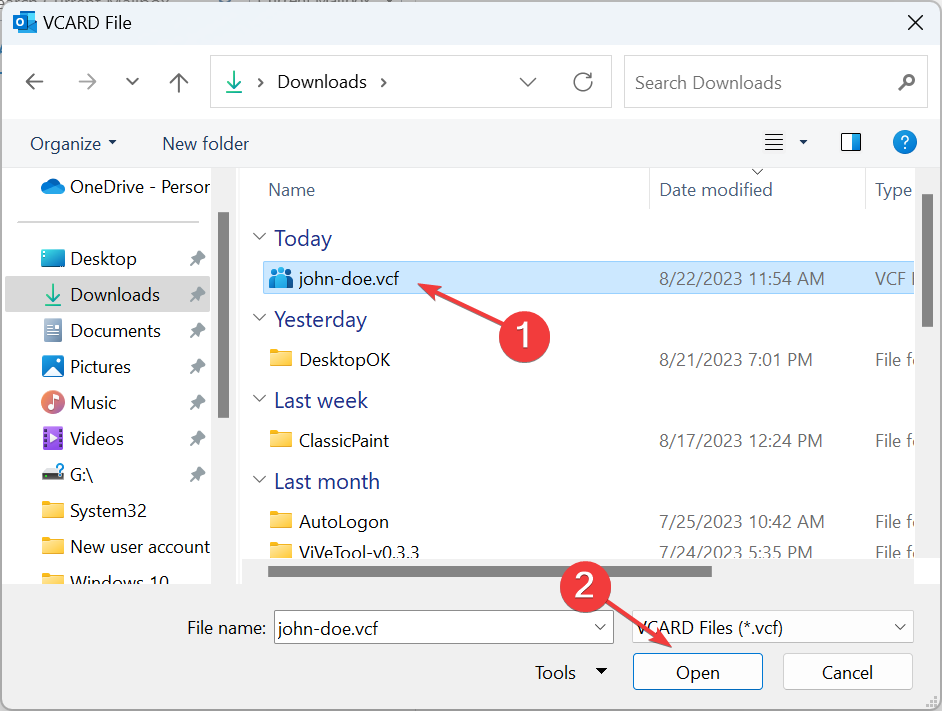
- Po zakończeniu VCARD zostanie zaimportowany do programu Outlook. Nie powinno to zająć więcej niż kilka sekund.
Otóż to! Widzisz, jak łatwo jest zaimportować plik VCF (vCard) do Outlooka tylko dla jednego kontaktu. Problem w tym, że działa to w ten sam sposób w przypadku wielu kontaktów, przez co proces jest znacznie czasochłonny.
Tak więc, chociaż ręczne importowanie wizytówek vCard do programu Outlook za pomocą wbudowanej metody jest niezawodnym rozwiązaniem, używanie narzędzia innej firmy do przetwarzania wielu plików VCF lub całej listy kontaktów w celu przetwarzania zbiorczego importu to, co najlepsze.
- Co to jest plik BAK programu Outlook? Jak otworzyć/przywrócić plik BAK
- Co to jest spotkanie wstępne w programie Outlook? Jak z nich korzystać?
- To jest lokalizacja pliku PST programu Outlook w systemie Windows 11
- Jak zaktualizować globalną listę adresów w programie Outlook
- Jak zresetować widok programu Outlook do ustawień domyślnych
- Idź do oficjalna strona internetowa, a następnie pobierz Narzędzie do importowania vCard.
- Uruchom instalację i postępuj zgodnie z instrukcjami wyświetlanymi na ekranie, aby zakończyć proces instalacji.
- Po zakończeniu uruchom aplikację i kliknij Dodaj plik w lewym górnym rogu.
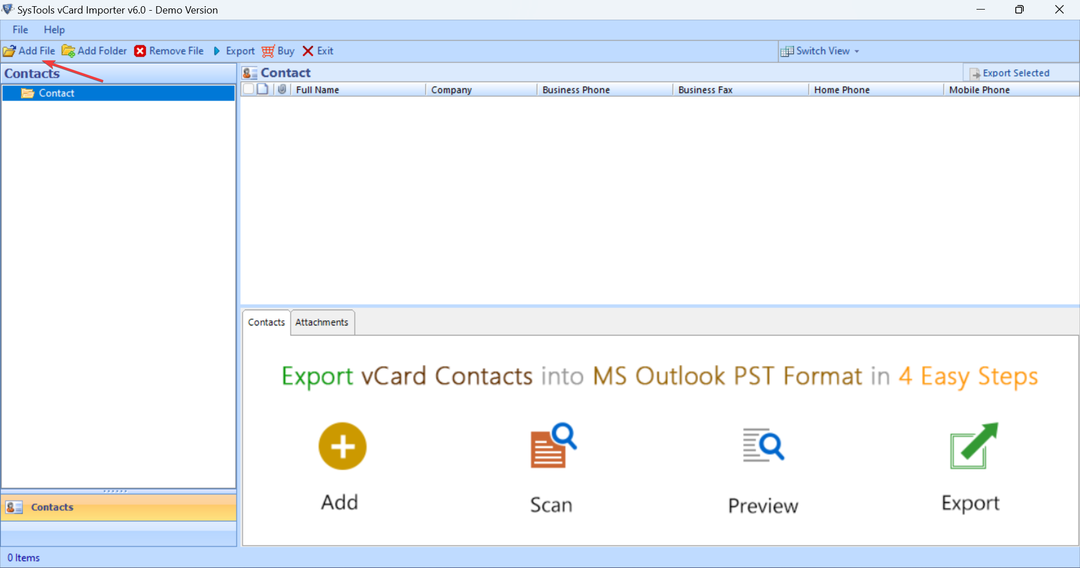
- Przejdź do folderu, w którym znajduje się plik vKarty są przechowywane, wybierz wszystko, co chcesz zaimportować i kliknij otwarty. Aby zaimportować wiele kontaktów, przytrzymaj klawisz klawisz kontrolny klawisz, a następnie wybierz poszczególne wpisy.
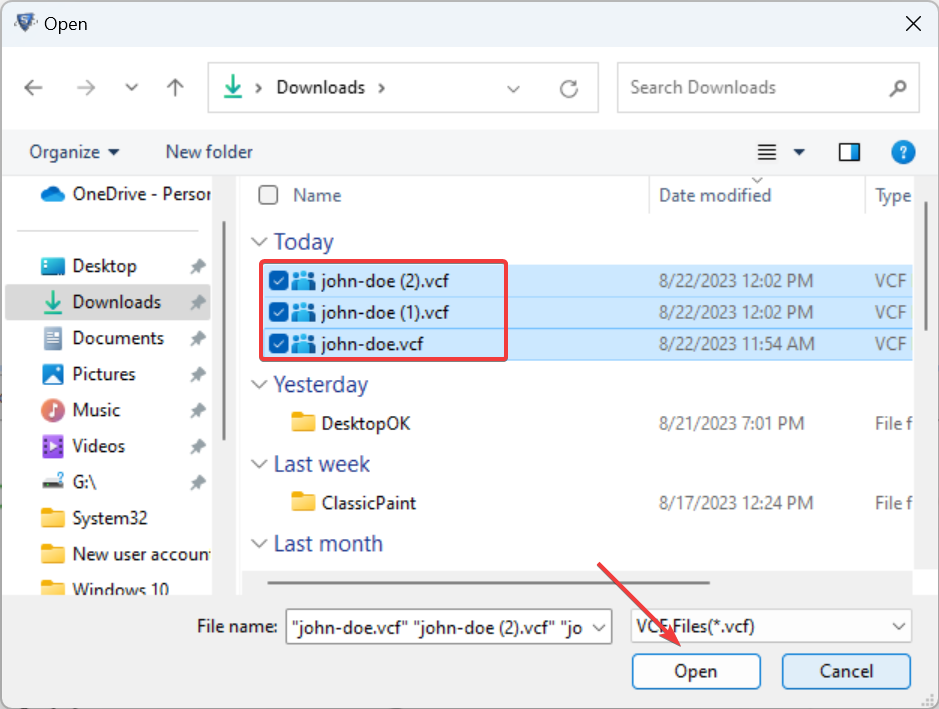
- Po wybraniu plików VCF wybierz Poziomy Lub Pionowy pod Przełącz widoki upewnij się, że wszystkie informacje kontaktowe są dostępne.
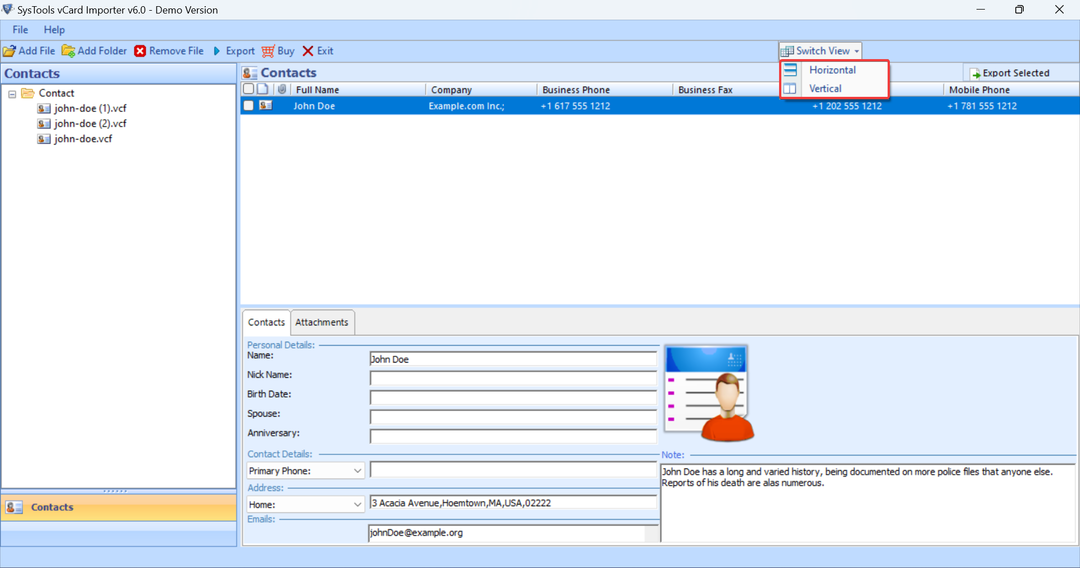
- Kliknij Eksport przycisk.
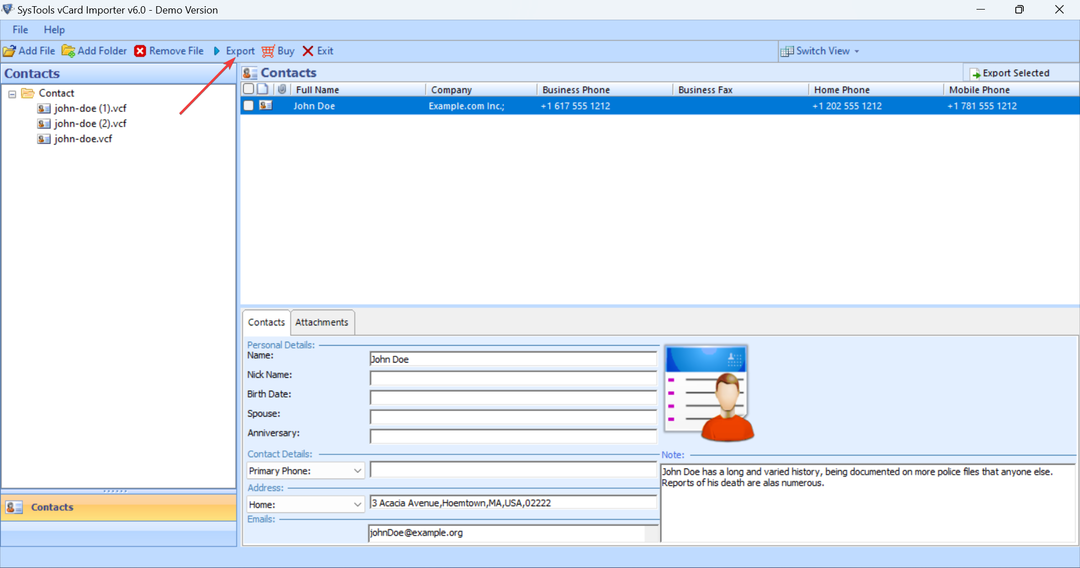
- Teraz wybierz Kontakt folder od lewej, wybierzProfil MS Outlook, wybierz wymagane opcje z menu rozwijanych poniżej Miejsce docelowei na koniec kliknij Eksport.
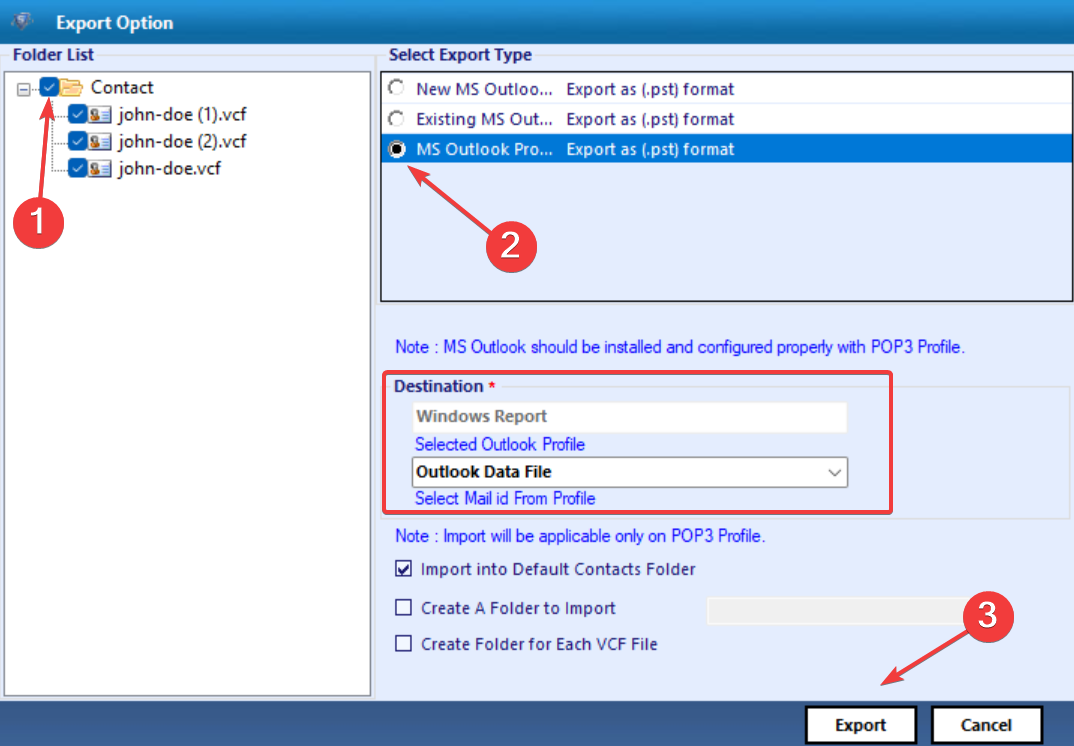
- Powinieneś teraz otrzymać potwierdzenie.
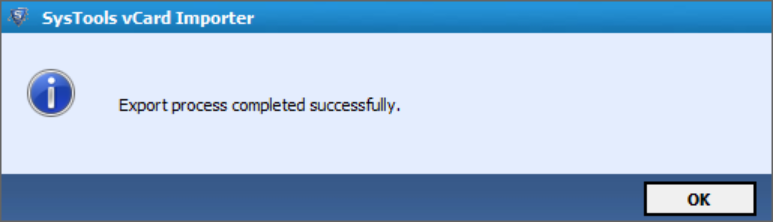
- The Narzędzie do importowania vCard przedstawia również raport zawierający listę wszystkich kontaktów, które zostały pomyślnie zaimportowane i te, które się nie powiodły.
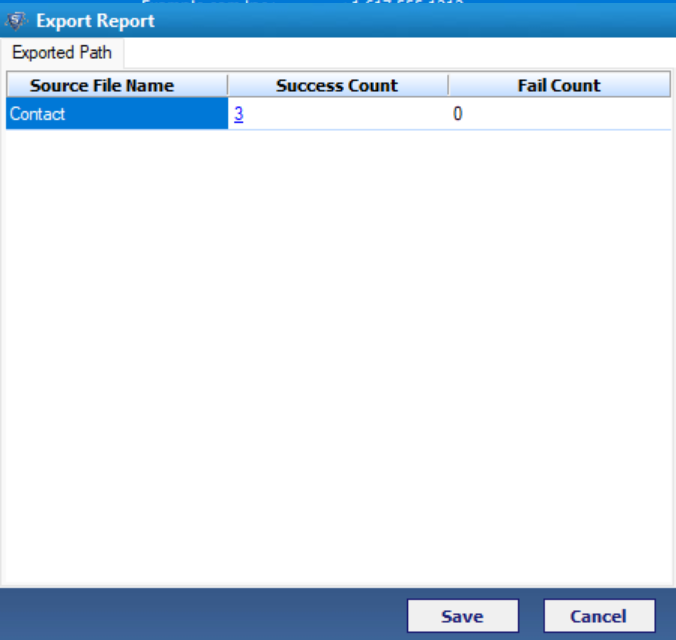
- Teraz znajdziesz te kontakty w Outlooku Książka adresowa.
Oto kilka prostych kroków importowania wizytówek vCard do programu Outlook za pomocą pliku Narzędzie do importowania vCard. Polecamy narzędzie ze względu na jego efektywne działanie i prosty interfejs użytkownika. Dostępne są jednak inne opcje. Obejmują one:
- 4Team SyncWiz: Umożliwia automatyczną synchronizację kalendarza i kontaktów, łatwy import vCard i wysyła ponad 4000 vCard w małym pliku.
- Adres Magic Plus: Umożliwia konwersję książki adresowej pomiędzy różnymi usługami e-mail i przechowuje wszystkie informacje kontaktowe.
- Konwerter vCard: Zapewnia dokładność danych i umożliwia konwersję między innymi vCard do formatu CSV, PDF, Doc, HTML i Excel. Wersja demo pozwala tylko na maksymalnie 25 kontaktów z każdego folderu.
To wszystko! Teraz wiesz, że importowanie kart vCard do programu Outlook jest proste, niezależnie od tego, czy jest to pojedynczy plik VCF, czy zbiorczy. Dane kontaktowe pozostają w tym procesie niezmienione.
Korzystanie z narzędzia innej firmy umożliwia także konwersję wirtualnej wizytówki na plik CSV. I zawsze możesz pobierz kontakty Outlooka po aktualizacji listy kontaktów.
Zanim odejdziesz, dowiedz się, jak to zrobić utwórz kategorie Outlooka lub utwórz grupowy e-mail.
W przypadku jakichkolwiek pytań lub udostępnienia ulubionego narzędzia do importowania wizytówek vCard, zostaw komentarz poniżej.


